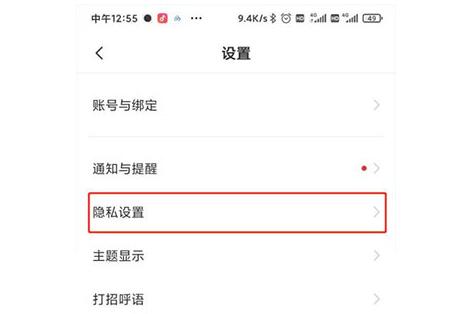通过照相变焦放大图片而不失真的操作过程
:  1.让我们来看看放大的图片。很模糊,完全扭曲了。
1.让我们来看看放大的图片。很模糊,完全扭曲了。
: 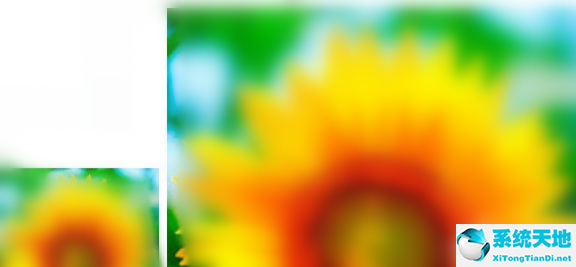 2.接下来,我们打开PhotoZoom软件,点击打开,找到我们想要放大的图片。
2.接下来,我们打开PhotoZoom软件,点击打开,找到我们想要放大的图片。
: 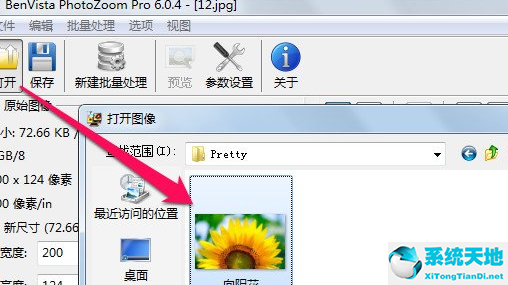 3.用PhotoZoom打开图片后,我们可以直接在左边输入图片的大小和分辨率,还可以在长宽比上选择拉伸或剪切。
3.用PhotoZoom打开图片后,我们可以直接在左边输入图片的大小和分辨率,还可以在长宽比上选择拉伸或剪切。
 4、PhotoZoom图像无损放大工具不仅是这些,下面还可以设置缩放方式,每种方式的效果都不一样。可以多试试,下面再微调。
4、PhotoZoom图像无损放大工具不仅是这些,下面还可以设置缩放方式,每种方式的效果都不一样。可以多试试,下面再微调。
: 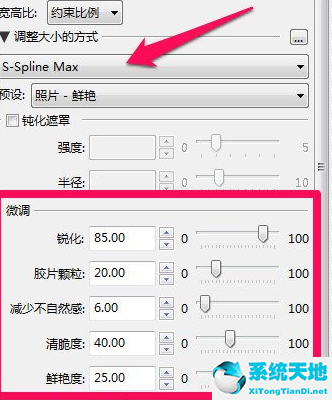 5.在PhotoZoom的右侧,你可以将软件的预览模式切换到对比度模式。左边是PhotoZoom处理的效果,右边是直接放大图片的效果。从这里可以直观的看出软件的处理效果是非常好的。
5.在PhotoZoom的右侧,你可以将软件的预览模式切换到对比度模式。左边是PhotoZoom处理的效果,右边是直接放大图片的效果。从这里可以直观的看出软件的处理效果是非常好的。
: 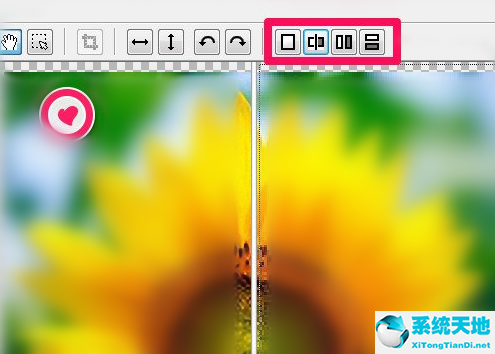 6.图像放大处理完成后,我们已经取得了满意的效果,只需点击软件左上角的保存即可。怎么样?很简单。
6.图像放大处理完成后,我们已经取得了满意的效果,只需点击软件左上角的保存即可。怎么样?很简单。
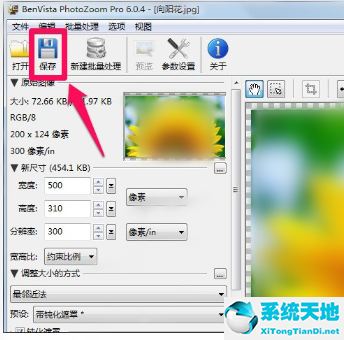 今天就来学习一下这篇文章通过PhotoZoom放大图片不失真的操作流程。相信以后用起来会得心应手。
今天就来学习一下这篇文章通过PhotoZoom放大图片不失真的操作流程。相信以后用起来会得心应手。